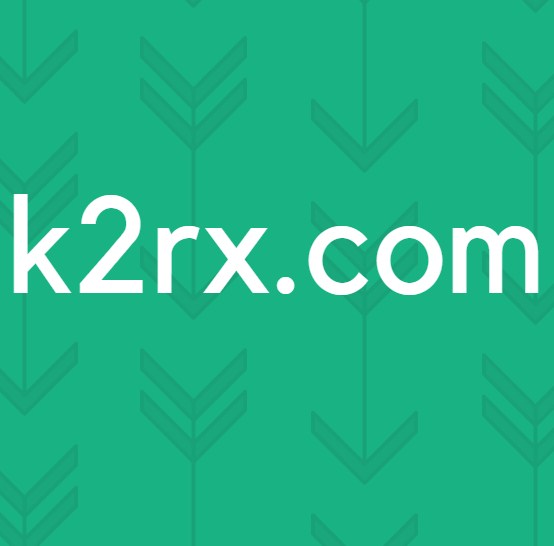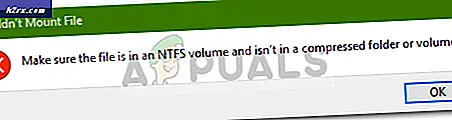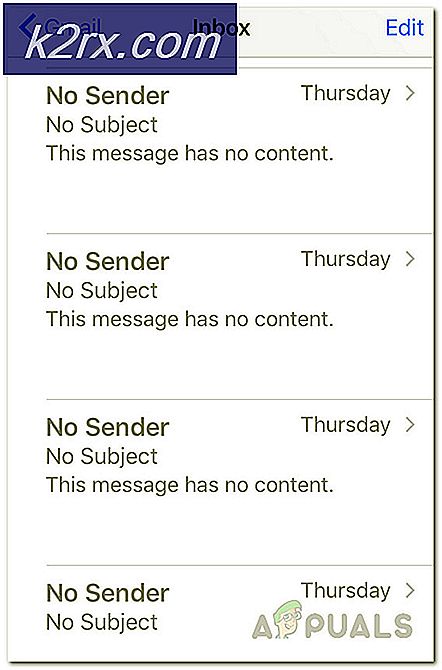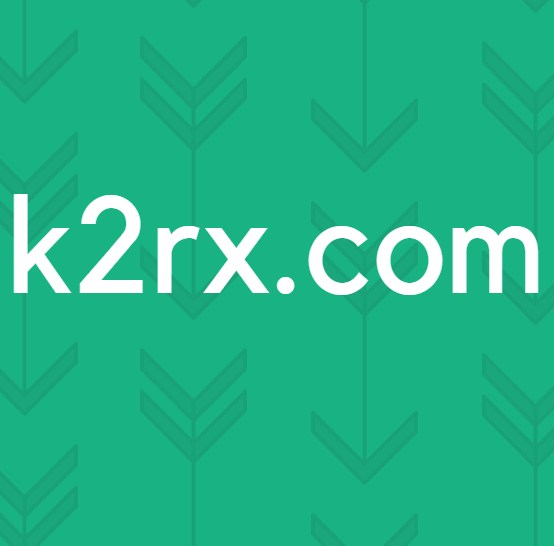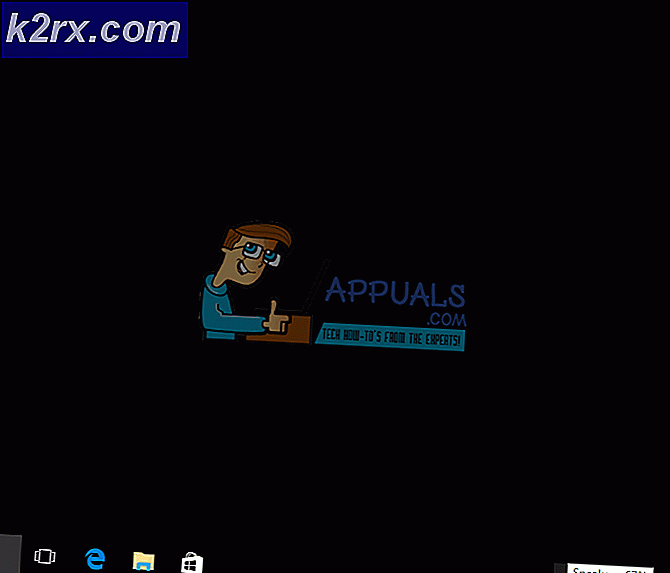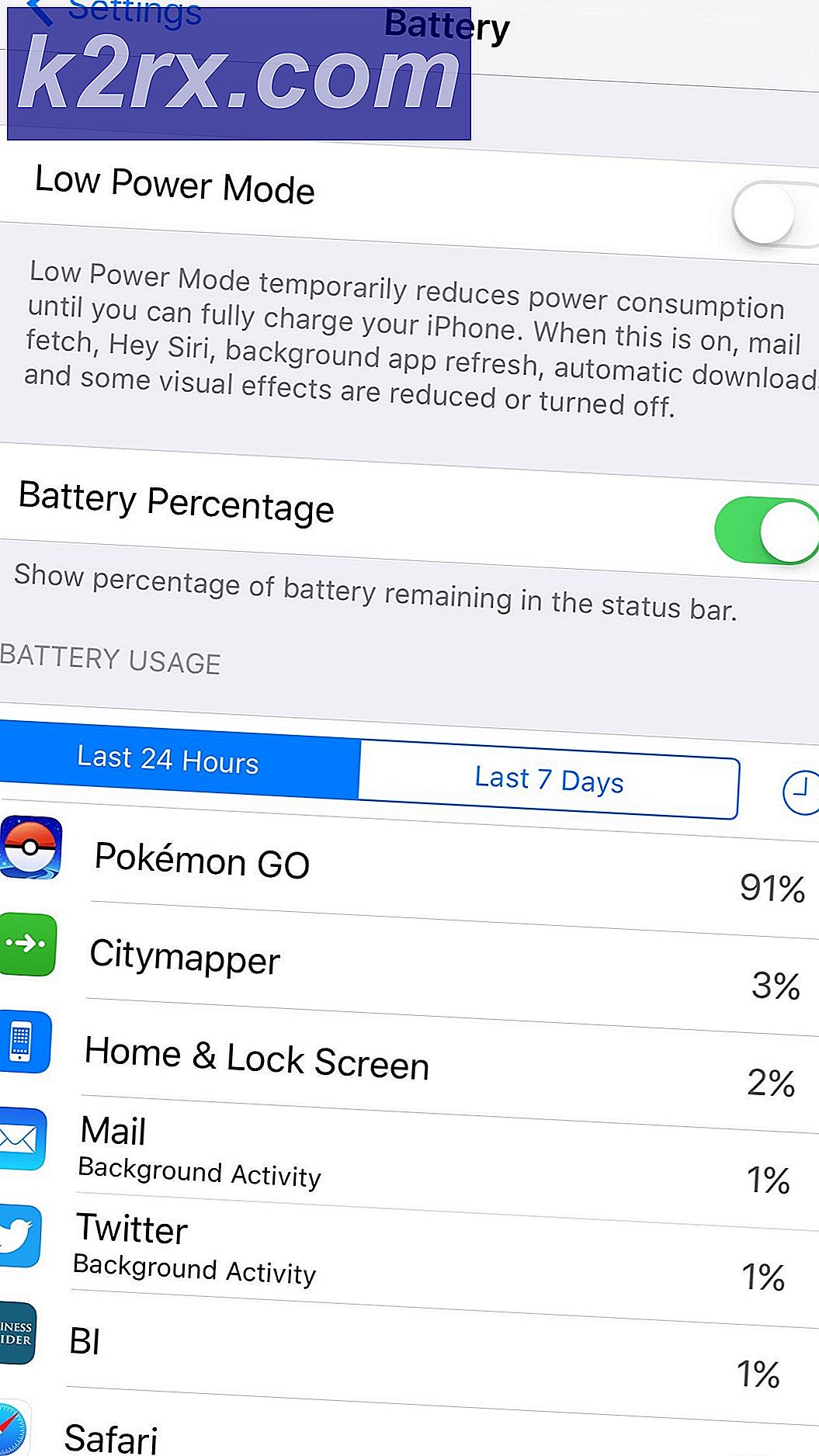Düzeltme: Vampire the Masquerade Bloodlines Başlangıçta Çöküyor
Bazı Windows kullanıcıları, mirası çalıştırmaya çalıştıklarında her zaman bir çökme yaşadığını bildiriyor "Vampire the Masquerade Bloodlines" Windows bilgisayarda oyun. Çoğu durumda, bu sorunun Windows 10'da meydana geldiği bildirilmektedir.
Bu sorunu araştırdıktan sonra, sorunun altında yatan neden olabilecek birkaç farklı olası neden olduğu ortaya çıktı. İşte olası suçluların kısa bir listesi:
Artık her olası suçluyu bildiğinize göre, etkilenen diğer kullanıcıların bu sorunu çözmek ve oyunu her başlangıç denemesinde çökmeden oynamak için başarıyla kullandıkları yöntemlerin bir listesini burada bulabilirsiniz:
Yöntem 1: vampire.exe'yi Yönetici Erişimi ile Çalıştırma
Bu sorunla da karşılaşan bazı etkilenen kullanıcılara göre, oyunun gerekli her bağımlılığa erişmek için gerekli izinlere sahip olmadığı bir durumda da bu hatayı görmeyi bekleyebilirsiniz.
Bunun yalnızca oyunu Steam aracılığıyla başlatan kullanıcılarda gerçekleştiği bildiriliyor.
Bu senaryo uygulanabilirse, devam edin ve ana yürütülebilir dosyaya sağ tıklayın. Buhar ve tıklayın Yönetici olarak çalıştır yeni görünen bağlam menüsünden. Sonra, tarafından istendiğinde UAC (Kullanıcı Hesabı Kontrolü) komut istemi, tıklayın Evet yönetici erişimi vermek için.
Yönetici erişimiyle Steam'i başarıyla açtıktan sonra, "Vampire the Masquerade Bloodlines" Steam üzerinden oynayın ve oyunun şimdi normal şekilde başlayıp başlamadığına bakın.
Bu yöntem başarılı olduysa, zorlamayı düşünmelisiniz. Buhar bu tür sorunları önlemek için gelecekte her zaman yönetici erişimiyle açılacak şekilde yürütülebilir. İşte bunun nasıl yapılacağına dair hızlı bir kılavuz:
- Konumuna gidin Steam’ler çalıştırılabilir (veya kısayol) ve seçin Özellikleri bağlam menüsünden.
- İçine girdiğinizde Özellikleri ekranı Buhar, tıkla Uyumluluk üstteki menüden sekme, ardından aşağı kaydırarak Ayarlar bölümüne gidin ve ilgili kutuyu işaretleyin Bu programı yönetici olarak çalıştırın.
- Tıklayın Uygulamak değişiklikleri kaydetmek için, ardından oyunu buharla tekrar başlatın ve sorunun şimdi çözülüp çözülmediğine bakın.
Başlatma sırasında hala aynı türden bir başlangıç hatasıyla karşılaşıyorsanız Vampir: Masquerade Bloodlines,aşağıdaki bir sonraki olası düzeltmeye geçin.
Yöntem 2: vampire.exe'yi Uyumluluk Modunda Çalıştırma
Etkilenen bazı kullanıcıların bildirdiği gibi, bu sorunu bir uyumluluk sorunu nedeniyle de yaşayabilirsiniz. Windows 10'da bu sorunu görüyorsanız ve Resmi Olmayan yamayı henüz yüklemediyseniz, bu çok olasıdır.
Bu senaryo geçerliyse, ana oyunun yürütülebilir dosyasını zorlamak için aşağıdaki talimatları izleyin. (vampire.exe) ile uyumluluk modunda çalıştırmak için Windows XP (oyunun optimize edildiği eski bir işletim sistemi sürümü):
- Kurduğunuz konuma gidin vampire.exeve üzerine sağ tıklayın. Ardından, görünen içerik menüsünden Özellikleri.
- İçinde Özellikleri ekrana tıklayın Uyumluluk üstteki bağlam menüsünden sekme.
- Ardından, ilgili kutuyu işaretleyinBu programı uyumluluk modunda çalıştırın,sonra seçin Windows XP (Hizmet Paketi 2) açılan menüden.
- Oyunu bir kez daha çalıştırın ve sorunun şimdi çözülüp çözülmediğine bakın.
Aynı sorunun hala devam etmesi durumunda, aşağıdaki bir sonraki olası düzeltmeye geçin.
Yöntem 3: En son Resmi Olmayan Yama Sürümünü Yükleme
Bunun, orijinal olarak 2004 yılında piyasaya sürülen eski bir oyun olduğunu unutmayın. Oyun, Troika Games (orijinal geliştirici) tarafından aktif olarak desteklenmese de, oyun, etrafındaki modlama topluluğu aracılığıyla sürekli olarak geliştirilmekte ve güncellenmektedir.
Bu makaleyi yazarken, Windows'un yeni yinelemesinin (Windows 10) neden olduğu çoğu uyumluluk sorunu Resmi Olmayan Yama aracılığıyla çözülmüştür - Yalnızca hataları ve uyumluluk sorunlarını düzelttiğinden bunun bir mod olarak görülmemesi gerektiğini unutmayın.
Not: Modlama topluluğu ayrıca adında ayrı bir yama oluşturdu. Artı Yama kurulumda seçilebilir. Bu daha çok eksik içeriği, yeni görevleri, seviyeleri, silahları, karakterleri, diyalogları, sesleri, müziği ve yeni grafikleri ekleyen bir restorasyon projesine benziyor.
Windows 10'da bu sorunla karşılaşırsanız, bu fan yapımı yamayı yüklemek sorunu tamamen çözmenize ve oyunun başlangıçta bir daha çökmesini önlemenize izin vermelidir.
Bu yamayı nasıl yükleyeceğinizden emin değilseniz, aşağıdaki talimatları izleyin:
- Varsayılan tarayıcınızı açın ve ModdDB sayfa listesine gidin. VTMB Resmi Olmayan Yama.
- Doğru sayfaya geldiğinizde, aşağı kaydırarak Dosyalar kategorisine gidin ve en son sürümle ilişkili köprüyü tıklayın. Resmi olmayan yama.
Not: Bu makaleyi yazarken, mevcut resmi olmayan yamanın en son sürümü 10.8 idi.
- VMB için Resmi Olmayan Yamanın en son sürümünün indirme sayfasında, İndir düğmesine basın ve işlemin tamamlanmasını bekleyin.
Not: İndirme işlemi otomatik olarak başlamalıdır, ancak istemin üstünde görünen köprüyü tıklamaması durumunda.
- İndirme tamamlanana kadar bekleyin. Ücretsiz bir ayna kullandıklarını unutmayın, bu nedenle internet bağlantınız ne kadar hızlı olursa olsun indirme işleminin birkaç saat sürmesini bekleyin.
- İndirme işlemi tamamlandığında, yükleyiciye çift tıklayın ve resmi olmayan yamayı mevcut kurulumun üzerine yüklemek için ekrandaki talimatları izleyin. Vampir: Masquerade Bloodlines. Doğru yere kurduğunuzdan emin olun.
Not: Bir noktada, Plus yamasını da yüklemek isteyip istemediğiniz sorulacak. Oyunun ilk yayınlandığı andaki durumunu tam olarak korumak istiyorsanız, bu yamayı yüklemeyin.
Oyunu başlatmaya çalıştığınızda oyun çöktüğü için bu sorunun hala devam etmesi durumunda, aşağıdaki bir sonraki olası düzeltmeye geçin.
Yöntem 4: Eksik DLL dosyalarını kopyalama
Modding topluluğu tarafından yayınlanan resmi olmayan yamayı yüklemek konusunda rahat değilseniz Vampir: Masquerade Bloodlines, oyunun çalışmasını gerçekten engelleyen 2'den fazla Dinamik Bağlantı Kitaplığı dosyasını manuel olarak kopyalayarak da oyunun çalışmasını sağlayabilmelisiniz. (vampire.dll.12 ve vampire.dll).
Bu 2 dosya, otomatik olarak Resmi olmayan yama, ancak etkilenen bazı kullanıcılar, iki dosyayı manuel olarak kopyalayarak sorunu çözmeyi başardılar. dll'ler alt klasör.
Etkilenen pek çok kullanıcının bu sorunu gidermek için kullandığı bir dropbox arşivi bulmayı başardık. Kötü amaçlı yazılımlara ve reklam yazılımlarına karşı taradık ve tamamen temiz.
Not: Bu makaleyi okuduğunuzda bağlantı artık çalışmıyorsa, sorunu yorum bölümünde bildirin; bozuk bağlantıyı mümkün olan en kısa sürede değiştirmeye çalışacağız.
Bunun nasıl yapılacağına ilişkin adım adım talimat arıyorsanız, aşağıdaki talimatları izleyin:
- Varsayılan tarayıcınızı açın ve bu indirme bağlantısına gidin. İçeri girdikten sonra İndir düğmesine basın ve işlemin tamamlanmasını bekleyin.
- İndirme işlemi tamamlandıktan sonra, arşivin içeriğini çıkarmak için 7zip, WinZip veya WinRar gibi bir yardımcı program kullanın.
- Dosyalar çıkarıldıktan sonra, her ikisini de panonuza kopyalayın ve aşağıdaki konuma yapıştırın:
C: \ Program Dosyaları (x86) \ Steam \ SteamApps \ common \ Vampire The Masquerade - Bloodlines \ Vampire \ dlls
Not: Oyunu özel bir konuma yüklediyseniz, bunun yerine 2 DLL'yi buraya yapıştırın.
- 2 DDL, oyun kurulum klasörüne başarıyla eklendikten sonra, ana yürütülebilir dosyaya çift tıklayın ve sorunun şimdi çözülüp çözülmediğine bakın.
Bu yöntemin, oyunu başlatmaya çalışırken oyun hala çöktüğü için sorunu çözmenize izin vermemesi durumunda, aşağıdaki bir sonraki olası düzeltmeye geçin.
Yöntem 5: Windows Update KB3086255'i Kaldırma
Windows Update KB3086255'in, uygulamayı etkin bir şekilde kapatan güncelleme olduğunu unutmayın. secdrv service - Bu, bazı güvenlik açıkları nedeniyle artık modern oyunlar tarafından kullanılmayan eski bir compy koruma şeması olan SafeDisc'in ana hizmetidir.
Ancak, bu hizmet devre dışı bırakılırsa, bu hizmeti kullanmak için tasarlanmış her SafeDisc oyunu (Vampire the Masquerade dahil) düzgün şekilde başlamayacaktır.
Bu nedenle, başlangıç hatasını düzeltmenin bir yolu Vampir Masquerade Bloodlines bu güncellemeyi kaldırıp daha sonraki bir tarihte yeniden yüklenmemesini sağlamak için bekleyen güncellemeler kuyruğundan gizlemektir.
Önemli: Aşağıdaki talimatların izlenmesi, sisteminizi bir güvenlik açığına maruz bırakabilecek SafeDisc hizmetini etkin bir şekilde yeniden etkinleştirecektir. Çok fazla oynamazsan eski oyunlar SafeDisc hizmetinden yararlananlar için bu prosedürden uzak durabilir ve Yöntem 4 yerine.
Windows Update'i kaldırmak istiyorsanız (KB3086255) Bu soruna neden olan yineleme ve sonuçlarını anlıyorsanız, aşağıdaki talimatları izleyin:
- Açın Çalıştırmak iletişim kutusuna basarak Windows tuşu + R. Sonra, 'ms-settings: windowsupdate ’metin kutusunun içinde ve tuşuna basın Giriş açmak için Windows güncelleme ekranı Ayarlar app.
- İçinde Windows güncelleme ekran, tıklayınGörünümGeçmişi güncellesol taraftaki menüden
- Ardından, son yüklenen Windows güncellemelerinin listesi tam olarak yüklendiğinde, Güncellemeleri kaldır'a tıklayın (ekranın en üstünde).
- Yüklü güncellemeler listesinde aşağı doğru ilerleyin ve KB3086255Güncelleme.
- Doğru güncellemeyi gördüğünüzde, üzerine sağ tıklayın ve seçin Kaldır yeni görünen bağlam menüsünden. Onay isteminde, tıklayın Evet kaldırma işlemini başlatmak için.
- İşlem nihayet tamamlandığında, tercih ettiğiniz tarayıcınızı açın ve Microsoft Göster veya Gizle sorun giderici paketinin indirme sayfası.
- İndirme tamamlandığında devam edin ve .diagcab dosya. Yardımcı program açıldığında,ilerimenüsüne gidin, ardından ilgili kutuyu işaretleyin.Onarımları Otomatik Olarak Uygula.
- Ardından, tıklayın Sonraki mevcut kurulu güncelleme dizinizi taramaya başlamak için.
- Bir sonraki istemde tıklayınGüncellemeleri Gizlemevcut seçenekler listesinden.
- Ardından, ile ilişkili kutuyu işaretleyin. KB3086255ve Windows Update'in kapsamından etkili bir şekilde gizlemek için İleri'ye tıklayın.
- Değişiklik uygulanana kadar bekleyin, ardından bilgisayarınızı yeniden başlatın ve Maskeli Balo Vampirbir kez daha oynayın ve hala aynı tür bir çökme ile karşılaşıp karşılaşmadığınızı görün.
Hala aynı sorunla karşılaşıyorsanız veya güvenlik güncellemelerini gizleme konusunda rahat değilseniz, aşağıdaki bir sonraki olası düzeltmeye geçin.
Yöntem 6: SafeDisc hizmetini başlatma
Yukarıdaki yöntemler sizin durumunuzda işe yaramadıysa veya KB3086255Windows Update, oyunu başlatmanıza izin verecek bir geçici çözüm, ana hizmeti manuel olarak yeniden etkinleştirmek için yükseltilmiş bir Komut İstemi kullanmaktır. SafeDisc (secdrv).
Etkilenen pek çok kullanıcı var, sonunda Vampire the Masquerade oyununu çalıştırdıktan sonra başlatabildiğimiz için. sc secdrv'yi başlatyükseltilmiş bir CMD isteminde komut.
Önemli: Oyunu oynadıktan sonra, sisteminizi açıkta bırakabilecek bir güvenlik açığını kapatmak için bu SafeDisc hizmetini devre dışı bırakacak bir komut çalıştırmanız çok önemlidir.
SafeDisc hizmetini yükseltilmiş bir Komut İstemi'nden nasıl başlatacağınızı gösteren hızlı bir adım adım kılavuz:
- Basın Windows tuşu + R açmak için Çalıştırmak iletişim kutusu. Sonra, yazın "Cmd" metin kutusunun içinde ve tuşuna basın Ctrl + Üst Karakter + Enter yükseltilmiş bir Komut istemi. Tarafından istendiğinde UAC (Kullanıcı Hesabı Kontrolü), Tıklayın Evet yönetici erişimi vermek için.
- Yükseltilmiş CMD'nin içindeyken, aşağıdaki komutu yazın ve Giriş SafeDisc hizmetini yeniden etkinleştirmek için:
sc secdrv'yi başlat
- Başlatmak Vampir: Masquerade Bloodlines ve oyunun artık aynı tür bir çökme olmadan çalışıp çalışmadığını görün.
Not: Oyunu küçümsedikten sonra, hizmeti devre dışı bırakmak için yükseltilmiş bir CMD isteminde aşağıdaki komutu çalıştırın:sc secdrv'yi durdur